Blender'ı öğrenmesi kolaydır ve büyük bir topluluğun desteğine sahiptir. Blender çok sağlam bir uygulamadır ve modelleme, şekillendirme ve görünüm alanı gezinme işlevleri sorunsuzdur. Ancak birçok 3B varlığın, parlak gölgelendiricilerin, yüksek tanımlı dokuların, parçacıkların ve hacimsel ışıkların bulunduğu sahneler için, işleme için önemli miktarda zaman gerekir. Ancak, uygun oluşturucu ayarları kullanılarak işleme için gereken süre azaltılabilir. Bu yazımızda, Blender'da render süresini azaltma yöntemlerini ve bu yöntemlerin nihai sonuca olan etkilerini tartışacağız.
Blender'da bir sahne oluşturmak, bir fotoğraf düzenleyicide bir görüntü veya bir video düzenleyiciden bir video oluşturmaktan farklıdır. Zaman kaybetmemek için Blender'da oluşturmadan önce göz önünde bulundurulması gereken birçok faktör vardır. Örneğin, Blender (sürüm 2.8) iki işleme motoruyla birlikte gelir: Eevee ve Cycles. Eevee, Döngülerden çok daha hızlıdır ve daha düşük zaman ve kaynak gereksinimlerine sahiptir; ancak, Eevee gerçek zamanlı bir görüntü portu oluşturucu iken, Cycles daha iyi sonuçlar elde eden bir ışın izleme işleme motorudur. Kişisel tercihe göre bir işleme motoru seçilebilir, ancak profesyonel tasarımcılar, daha yüksek zaman gereksinimlerine rağmen doğruluğu ve gerçekçiliği nedeniyle Döngüleri tercih etme eğilimindedir.
Döngülerle Oluşturma sinir bozucu olabilir, ancak oluşturucu ayarlarını değiştirerek oluşturma süresini kısaltabiliriz. Şimdi, Döngüler oluşturma motoruyla oluşturma süresini azaltmak için ayarlanabilecek bazı ayarlara göz atacağız.
Örnek Sayısı
İyi bir render için gereken örnek sayısı önceden bilinemez; bununla birlikte, kabul edilebilir miktarda gürültü sağlarken mümkün olduğunca az örneklemenin genel kuralı. Bu nedenle, aşağıdaki ödünleşim dikkate alınmalıdır: daha az numune daha fazla gürültüye ancak daha düşük işleme süresine neden olurken, daha fazla numune daha az gürültüye ancak daha yüksek işleme süresine neden olur.
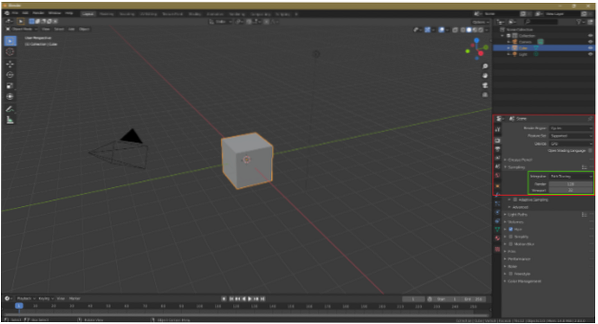
Gürültü arındırma
Örnek sayısını azaltırsanız sahneniz veya nesneniz gürültülü olacaktır. Gürültüyü azaltmak için görünüm katmanı sekmesinde Gürültü Giderme seçeneği seçilebilir. Gürültü giderme, sahneyi veya nesneyi oluşturduktan sonra oluşturucunun gerçekleştireceği bir son işlem adımıdır.
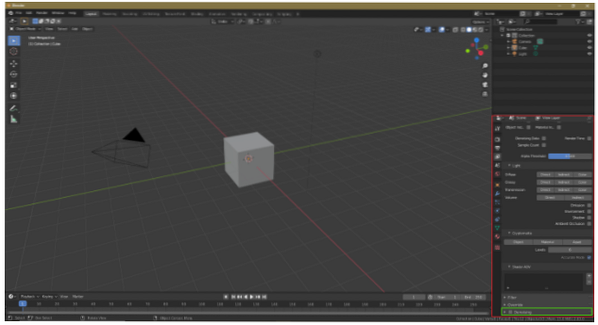
Sıçrama Sayısı
Render süresini kısaltmak için sekme sayısını da değiştirebiliriz. Dolaylı ışık üreten bir ışık sıçraması, 3 boyutlu bir yüzeye çarptıktan sonra bir ışının yönündeki değişikliktir. Daha az sıçrama ile sahne veya nesne daha az ayrıntılı olur, ancak oluşturma süresi de azalacaktır. Maksimum sekme sayısı 12'dir, ancak çoğu sahne için 4 ila 6 sekme yeterlidir. Ancak, sekme sayısının çok düşük olmamasını sağlamak önemlidir.
Sıçrama sayısını değiştirmek için İşleme Ayarları > Işık Yolları > Maksimum Sıçrama'ya gidin
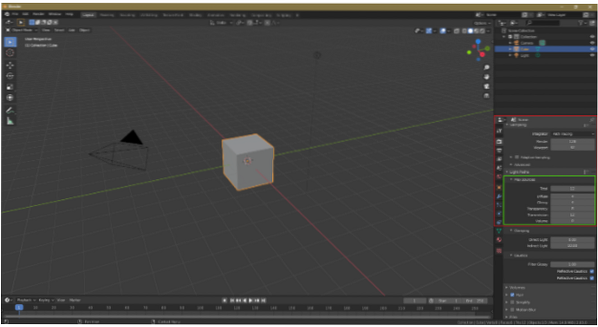
Döşeme optimizasyonu
Döşeme boyutunu ayarlamak, oluşturma süresini azaltmaya da yardımcı olabilir. CPU oluşturma için kutucuk boyutunu küçültün; ancak, bir GPU'nuz varsa, daha büyük döşemeler kullanmaktan çekinmeyin. CPU işleme ile daha küçük bir döşeme boyutu, işleme süresini kısaltır; ancak GPU oluşturma için tam tersi gerçekleşir.
Döşeme boyutunu değiştirmek için İşleme Ayarları > Performans > Döşeme Boyutu'na gidin.
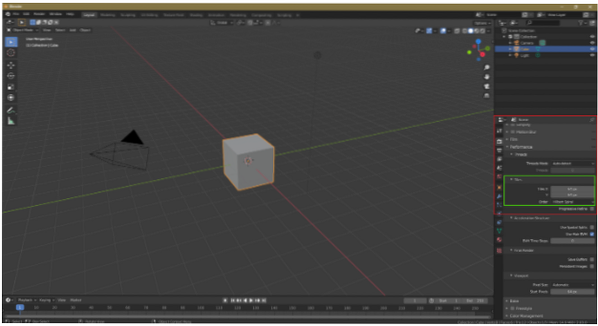
GPU oluşturma
CPU oluşturma, dosyaları Blender'da oluşturmak için kullanılabilir, ancak GPU oluşturma, Döngüler ile oluşturulurken iyi bir seçenektir. GPU oluşturmayı etkinleştirmek için Dosya > Tercihler > Sistem > Döngü Oluşturma Cihazları > CUDA/OptiX/OpenCL'ye gidin. Blender, grafik kartınızı otomatik olarak tanıyacaktır. GPU oluşturma, birden çok GPU'yu kullanabilir, ancak CPU oluşturma ile yalnızca bir CPU kullanabilirsiniz.
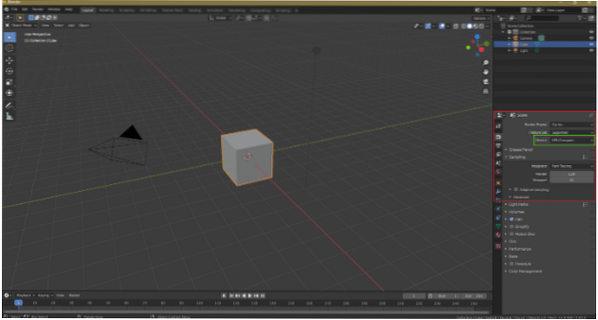
Örnek nesneler
Bu teknik pek çok Blender kullanıcısı tarafından bilinmemekle birlikte, oluşturma süresini kısaltmak için çok yararlı bir yol olabilir. Örneğin, sahnenizde çok sayıda ağaç olduğunu varsayalım; bu durumda, bir örnek oluşturmak için Alt+D tuşlarını kullanarak ağaçları çoğaltmak yerine örnekleyebilirsiniz. Örnekleme kullanışlıdır çünkü nesne çoğaltması CPU veya GPU'ya yük bindirir ve bu da işleme süresini artırır.
Portal lambaları
Döngü oluşturucu, iç sahneleri oluşturmak için önemli miktarda zaman alır. Ancak portal lambaları kullanarak render süresini azaltabiliriz. Portal lambaları, Blender'ın sahne türünü anlamasına yardımcı olur. Portal aydınlatmasını etkinleştirmek için alan ışık ayarlarında Portal seçeneğini işaretleyin.
Portal lambalarının her zaman çalışmadığına dikkat etmek önemlidir. Portal lambaları en iyi şekilde dolaylı aydınlatma ve pencerelerden gelen ışığı göstermek için iç mekan sahneleri için çalışır, ancak çok fazla portal lambası kullanılırsa işleme süresi uzayabilir ve ortaya çıkan sahne gürültülü olabilir.
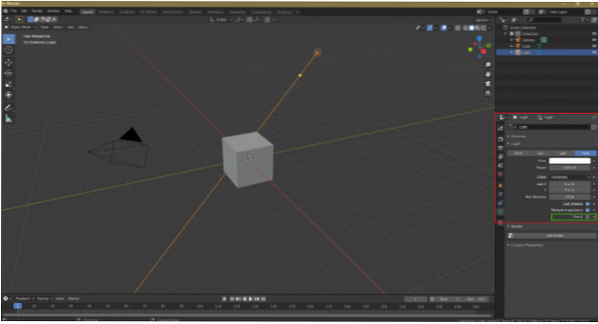
hacimsel efektler
Hacimsel ışıklar ve hacimsel sis gibi hacimsel efektler, işlemci yoğun görevlerdir. Sahnenizde hacimsel sis veya ışık varsa, Döngülerin yüksek zaman gereksinimleri olacaktır. Alternatif olarak, son işlem sırasında hacimsel bir etki eklenebilir.
Uyarlanabilir Örnekleme
Oluşturma süresini azaltmak için önemli bir teknik olan uyarlanabilir örnekleme, Blender'ın tüm yeni sürümlerinde mevcuttur. Bu seçenekle Blender, daha az önemli olan parçalara veya kamera dışında daha az odaklanacak ve bu da oluşturma süresini azaltacaktır.
Bu seçeneği etkinleştirmek için İşleme Ayarları > Örnekleme'ye gidin ve Uyarlanabilir Örnekleme'yi işaretleyin.
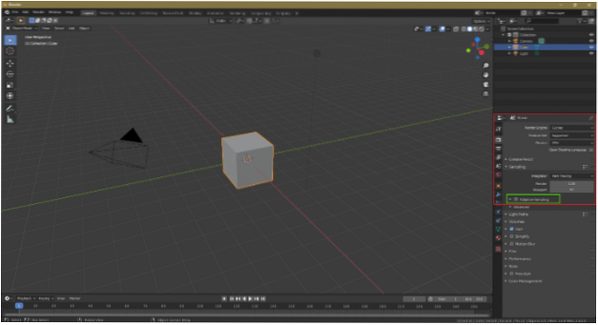
kostikler
Mümkünse, işlemci yoğun efektler olan kostik efektlerini kapatın. Oluşturma ayarlarında bu tür efektleri kapatmak, oluşturma süresini kısaltacaktır. İşleme Ayarları'na gidin ve Yansıtıcı Kostikler ve Refraktif Kostiklerin işaretini kaldırın.
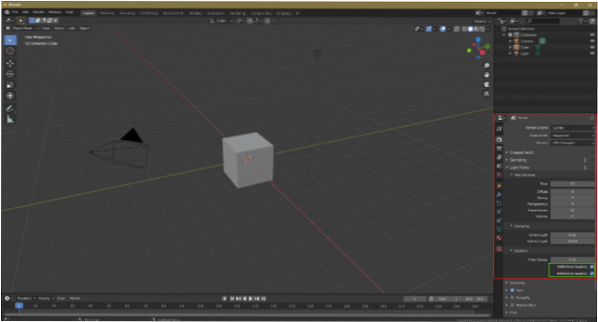
Döngü oluşturucu, genellikle yüksek zaman gereksinimleri olan, işlemci yoğun bir ışın izleme oluşturucudur. Ancak, oluşturma süresini azaltabilecek birkaç teknik vardır. İlk olarak, numune sayısı azaltılabilir, çünkü numune sayısını azaltmak işleme süresini azaltacaktır. Ancak bu teknik, nesnenin veya sahnenin gürültülü olmasına neden olabilir. Bu nedenle, Gürültü Giderme bir son işlem seçeneği olarak kullanılabilir. Ayrıca, mümkünse hacimsel etkilerden kaçının ve bu tür efektleri son işleme sırasında ekleyin. Son olarak, nesne çoğaltma, nesne örnekleme ile değiştirilebilir. Bu püf noktaları ile render sürenizi önemli ölçüde artıracaksınız.
 Phenquestions
Phenquestions


